Πώς να χρησιμοποιήσετε τον αυτόματο συλλαβισμό στο Word 2007

Ανακαλύψτε πώς μπορείτε να ρυθμίσετε το Word 2007 για αυτόματο συλλαβισμό και βελτιώστε την παρουσίαση του κειμένου σας.
Εάν αποφασίσατε να χρησιμοποιήσετε το SkyDrive για να αποθηκεύσετε και να μοιραστείτε τα αρχεία του Office 2011, έχετε δύο τρόπους αποθήκευσης στο SkyDrive χωρίς το πρόγραμμα περιήγησής σας στο Web. Μπορείτε να αποθηκεύσετε απευθείας από το Office στο SkyDrive ή μπορείτε να αποθηκεύσετε σε έναν φάκελο που είναι συγχρονισμένος με το SkyDrive.
Για απευθείας αποθήκευση στην υπηρεσία από το Word, το Excel και το PowerPoint, επιλέξτε Αρχείο → Κοινή χρήση → Αποθήκευση στο SkyDrive για να εμφανιστεί το παράθυρο διαλόγου Είσοδος στο Windows Live. Εάν επιλέξετε το πλαίσιο ελέγχου Save Password in my Mac OS Keychain, δεν θα χρειάζεται να εισάγετε το όνομα χρήστη και τον κωδικό πρόσβασής σας κάθε φορά που συνδέεστε.
Όταν είστε συνδεδεμένοι στο SkyDrive, βλέπετε ένα πρόγραμμα περιήγησης αρχείων που εμφανίζει τους φακέλους αρχείων SkyDrive. Επιλέξτε έναν φάκελο και, στη συνέχεια, κάντε κλικ στην επιλογή Αποθήκευση για να αποθηκεύσετε το αρχείο σας στο φάκελο. Μπορείτε να αποθηκεύσετε μόνο στο πρώτο επίπεδο φακέλου του SkyDrive. Δεν μπορείτε να αποθηκεύσετε σε υποφακέλους μέσα από εφαρμογές του Office 2011.

Εάν έχετε δημιουργήσει έναν ή περισσότερους συγχρονισμένους φακέλους στο Finder χρησιμοποιώντας την εφαρμογή Windows Live Sync, μπορείτε να επιλέξετε Αρχείο→Αποθήκευση ή Αρχείο→Αποθήκευση ως και να χειριστείτε το φάκελο Live Sync όπως οποιονδήποτε άλλο φάκελο.
Το Windows Sync συγχρονίζει αυτόματα τους φακέλους σας με το SkyDrive για εσάς. Τα αρχεία σε συγχρονισμένους φακέλους στο Finder λειτουργούν ακριβώς όπως τα συνηθισμένα αρχεία που είναι αποθηκευμένα οπουδήποτε στο Finder, αλλά συγχρονίζονται με τον αντίστοιχο φάκελο στο SkyDrive σας.
Φυσικά, αφού τοποθετήσετε αρχεία στο SkyDrive, θα θέλετε να τα ανοίξετε, όπως και τα άτομα με τα οποία τα μοιράζεστε.
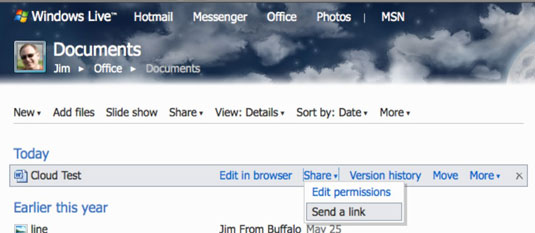
Άνοιγμα απευθείας σε μια εφαρμογή του Office 2011
Επιλέγοντας Αρχείο→ Άνοιγμα URL σε Word, Excel ή PowerPoint, μπορείτε να εμφανίσετε ένα παράθυρο διαλόγου που σας επιτρέπει να επικολλήσετε τη διεύθυνση URL ενός αρχείου SkyDrive. Μπορείτε να λάβετε τη διεύθυνση URL από το SkyDrive επισκεπτόμενοι το σύννεφο SkyDrive σε ένα πρόγραμμα περιήγησης Ιστού και επιλέγοντας είτε Κοινή χρήση→ Λήψη συνδέσμου, που παρουσιάζει αμέσως τη διεύθυνση URL είτε Κοινή χρήση→ Αποστολή συνδέσμου, που στέλνει ένα μήνυμα ηλεκτρονικού ταχυδρομείου που περιέχει τον σύνδεσμο είτε στον εαυτό σας είτε κάποιος με δικαιώματα κοινής χρήσης.
Άνοιγμα στο Office 2011 από το SkyDrive
Στο πρόγραμμα περιήγησής σας στο Web, όταν επιλέγετε ένα αποθηκευμένο αρχείο γραφείου, μπορείτε να επιλέξετε Άνοιγμα στο [Όνομα εφαρμογής]. Αυτή η επιλογή προκαλεί τη λήψη του επιλεγμένου αρχείου στο Mac σας και το άνοιγμα στην κατάλληλη εφαρμογή. Αυτή η διαδικασία απαιτεί λίγο χρόνο, οπότε να είστε υπομονετικοί και να την αφήσετε να ολοκληρωθεί.
Άνοιγμα αρχείων του Office σε μια εφαρμογή Web SkyDrive
Μια άλλη επιλογή είναι να ανοίξετε το έγγραφο για επεξεργασία ή προβολή απευθείας στο πρόγραμμα περιήγησης Web επιλέγοντας Επεξεργασία στο έγγραφο.
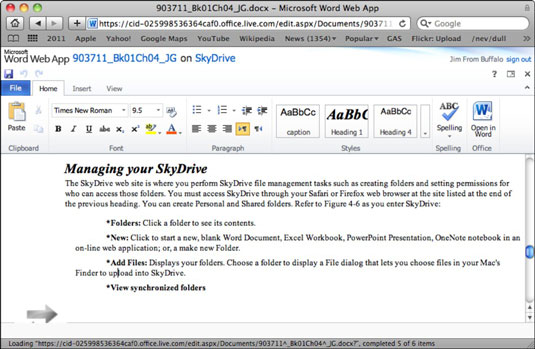
Οι επιλογές ηλεκτρονικής επεξεργασίας σας είναι οι εξής:
Αρχείο: Παρόμοιο με το μενού Αρχείο στο Office. Όταν επιλέγετε Αποθήκευση, αποθηκεύετε στον φάκελο SkyDrive.
Αρχική σελίδα: Εμφανίζει την κορδέλα στην προβολή επεξεργασίας. Μπορείτε να επεξεργαστείτε το αρχείο στο πρόγραμμα περιήγησής σας.
Άνοιγμα σε [ Όνομα εφαρμογής ] : Πραγματοποιεί λήψη ενός αντιγράφου του αρχείου και ανοίγει το αρχείο στον υπολογιστή σας σε Word, Excel ή PowerPoint στο Mac σας.
Ορθογραφία: Ελέγξτε την ορθογραφία σε απευθείας σύνδεση.
Εισαγωγή: Επιλέξτε Πίνακας, Εικόνα, ClipArt ή Σύνδεσμος.
Προβολή: Επιλέγοντας Προβολή→ Προβολή ανάγνωσης εμφανίζει το έγγραφο σε αυτό που κανονικά θα ονομαζόταν Διάταξη εκτύπωσης στο Word. Στην εφαρμογή Web PowerPoint, μπορείτε να επιλέξετε Προβολή→ Παρουσίαση, η οποία εκτελεί την παρουσίασή σας ως εκπομπή, ή Προβολή→ Σημειώσεις για να εμφανιστεί αυτό που στο PowerPoint 2011 είναι η Κανονική προβολή για επεξεργασία (όχι η προβολή Σημειώσεων).
Μορφή: Η επιλογή αντικειμένων εικόνας εμφανίζει την καρτέλα Εργαλεία εικόνας της Κορδέλας της εφαρμογής Ιστού.
Άνοιγμα ως κανονικό αρχείο με το Office 2011
Μπορείτε πάντα να κάνετε λήψη ενός αρχείου από το SkyDrive και να το αποθηκεύσετε στο Finder στον υπολογιστή σας. Εάν χρησιμοποιούσατε την εφαρμογή Live Sync, μπορείτε να ανοίξετε αρχεία στον συγχρονισμένο σας φάκελο όπως θα κάνατε με οποιοδήποτε άλλο αρχείο.
Ανακαλύψτε πώς μπορείτε να ρυθμίσετε το Word 2007 για αυτόματο συλλαβισμό και βελτιώστε την παρουσίαση του κειμένου σας.
Ανακαλύψτε πώς να αφαιρέσετε λέξεις από το προσαρμοσμένο λεξικό του Word 2013. Ακολουθήστε αυτά τα βήματα για να διαχειριστείτε το λεξικό σας και να βελτιώσετε τη γραφή σας.
Ανακαλύψτε πώς να ορίσετε καρτέλες και εσοχές στο PowerPoint 2007 για καλύτερη οργάνωση και εμφάνιση του κειμένου.
Στο PowerPoint 2013, μπορείτε να προσθέσετε υπερ-συνδέσεις για να συνδέσετε διαφάνειες και έγγραφα. Αυτή η οδηγία θα σας δείξει πώς να το κάνετε εύκολα.
Μερικές φορές χρειάζεστε το Outlook 2013 για να σας υπενθυμίσει σημαντικές ημερομηνίες ή επακόλουθες δραστηριότητες. Μπορείτε να χρησιμοποιήσετε σημαίες, για παράδειγμα, για να σας υπενθυμίσουν να καλέσετε κάποιον την επόμενη εβδομάδα. Ο καλύτερος τρόπος για να βοηθήσετε τον εαυτό σας να θυμάται είναι να επισημάνετε το όνομα αυτού του ατόμου στη λίστα Επαφών. Θα εμφανιστεί μια υπενθύμιση στο ημερολόγιό σας. Οι επαφές δεν είναι […]
Κάθε πτυχή της εμφάνισης ενός πίνακα μπορεί να μορφοποιηθεί στο Word στο Office 2011 για Mac. Μπορείτε να εφαρμόσετε στυλ που συγχωνεύουν κελιά μεταξύ τους για να σχηματίσουν μεγαλύτερα κελιά, να τα αφαιρέσετε, να αλλάξετε χρώματα περιγράμματος, να δημιουργήσετε σκίαση κελιών και πολλά άλλα. Εφαρμογή στυλ πίνακα από το Office 2011 για Mac Ribbon Η καρτέλα Tables της Κορδέλας […]
Όταν χρησιμοποιείτε το Word στο Office 2011 για Mac, μπορείτε να εφαρμόσετε στυλ πίνακα για να αλλάξετε την εμφάνιση των κελιών. Εάν δεν μπορείτε να βρείτε ένα υπάρχον που να καλύπτει τις ανάγκες σας, μπορείτε να δημιουργήσετε νέα στυλ πίνακα από το παράθυρο διαλόγου Στυλ. Ακολουθήστε τα εξής βήματα: Στο Word 2011 για Mac, επιλέξτε Μορφή→ Στυλ. Ανοίγει το παράθυρο διαλόγου Στυλ. Κάντε κλικ […]
Όταν χρησιμοποιείτε το Office 2011 για Mac, σύντομα θα διαπιστώσετε ότι το Word 2011 μπορεί να ανοίξει ιστοσελίδες που αποθηκεύσατε από το πρόγραμμα περιήγησής σας στο Web. Εάν μια ιστοσελίδα περιέχει έναν πίνακα HTML (HyperText Markup Language), μπορείτε να χρησιμοποιήσετε τις δυνατότητες του πίνακα του Word. Ίσως σας είναι πιο εύκολο να αντιγράψετε μόνο το τμήμα του πίνακα της ιστοσελίδας […]
Αν και δεν μπορείτε πραγματικά να δημιουργήσετε τα δικά σας θέματα από την αρχή, το Word 2007 προσφέρει πολλά ενσωματωμένα θέματα που μπορείτε να τροποποιήσετε για να ταιριάζουν στις ανάγκες σας. Ένα ευρύ φάσμα θεμάτων σάς δίνει τη δυνατότητα να συνδυάσετε και να ταιριάξετε διαφορετικές γραμματοσειρές, χρώματα και εφέ μορφοποίησης για να δημιουργήσετε τη δική σας προσαρμογή.
Μπορείτε να τροποποιήσετε ένα ενσωματωμένο ή προσαρμοσμένο θέμα στο Word 2007 για να ταιριάζει στις ανάγκες σας. Μπορείτε να συνδυάσετε και να ταιριάξετε διαφορετικές γραμματοσειρές, χρώματα και εφέ για να δημιουργήσετε την εμφάνιση που θέλετε.






